LINE(ライン)の送信取り消し方法、見る方法や削除との違いも解説
更新日時 : 2021-11-08 12:24
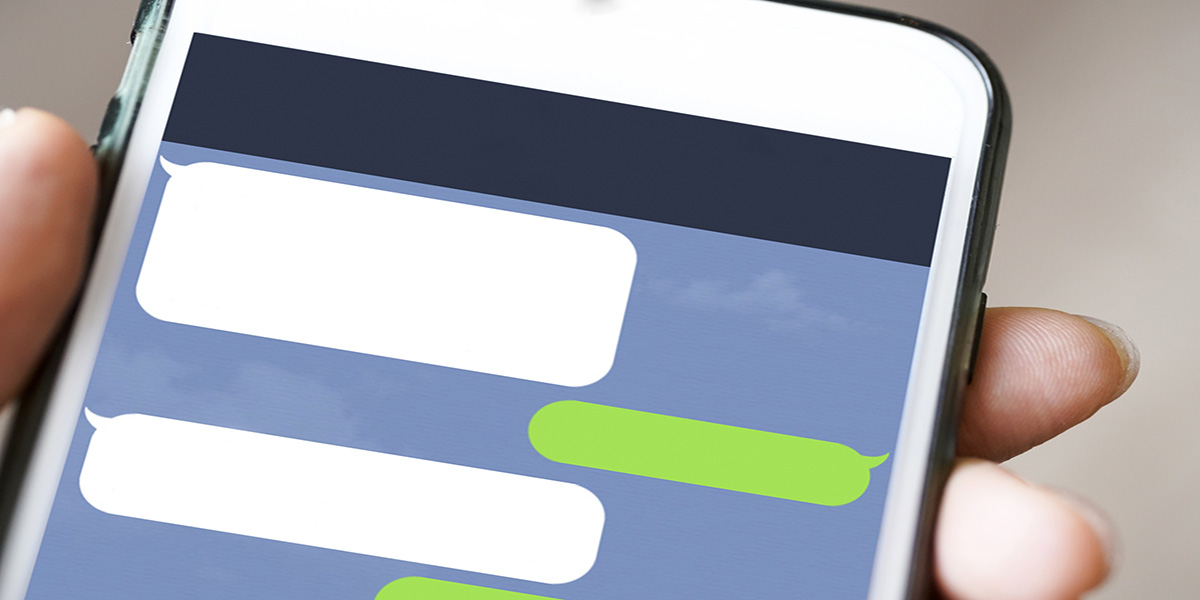
LINE(ライン)を使っていると間違って意図しないメッセージを送ってしまうこともあるはず。
なかには相手に絶対見られたくないメッセージもありますよね。
そんなときに便利なのがメッセージの送信取り消し機能です。
そこで今回は、メッセージ送信取り消し機能の解説しつつ、送信取り消しと間違いやすいメッセージ削除機能についてもご紹介します。
動画でもご覧いただけます!
目次
LINEの「送信取り消し」機能とは
LINEの送信取り消しは、文字通り送ったメッセージを取り消す機能です。
メッセージの送信を取り消すと、相手に送ったメッセージが取り消されて見れなくなります。
たとえば、チャットしているとメッセージを送る相手を間違えたり、送る内容そのものを間違えたりしたときに、送信取り消しを使えば相手に内容を見られる前にメッセージを消すことができます。
LINEを使ってコミュニケーションを取っていくうえで、重宝する機能なので使いこなせるようになりましょう。
ただ、送信取り消ししたメッセージは相手だけでなく自分も見れなくなるので、使う際には注意が必要です。
「送信取り消し」できるもの
LINEで送信取り消しできるものはメッセージだけではありません。
ほかにも以下のようなものを送信取り消しすることができます。
- スタンプ
- 写真や画像
- 動画
- ファイル
- コミックメーカー
- URL
- 通話履歴
- ボイスメッセージ
- 連絡先
- 位置情報
- LINE MUSIC
これらの送信取り消しはメッセージのときと同じ操作になります。


デジタル専門店ノジマ店頭では、SNS・アプリの設定をお手伝いいたしております。
料金など詳細はぜひノジマ店頭でご相談ください!
店舗案内
LINEの「送信取り消し」方法
LINEの送信取り消し機能がどのようなものかわかったところで、実際に送信取り消しする方法を解説していきます。
まずはトークルーム画面を開きましょう。
つぎに取り消したいメッセージを長押しします。
そうするとメッセージに対するメニューが表示されるので、「送信取消」をタップ。
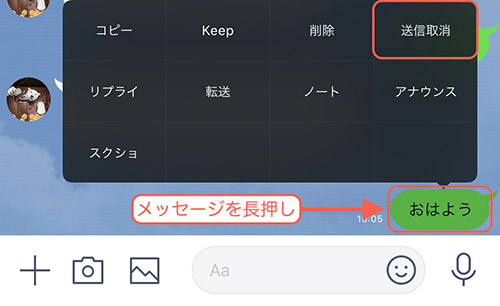
「送信を取り消しますか?」と確認画面がでてきます。
問題なければ「送信取消」をタップしましょう。
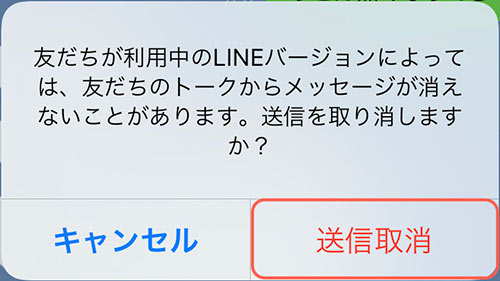
これでメッセージの送信取り消し完了です。
取り消されたメッセージのところには「メッセージの送信を取り消しました」が表示されます。
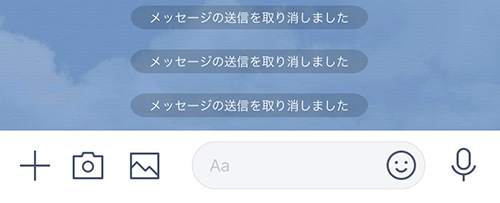
送信取り消しの操作は簡単なのですぐできます。
間違ってメッセージを送ってしまったときは速やかに取り消しましょう。
「送信取り消し」された側はどうなっているか
ここでは送信取り消ししたときに相手のトークルームにはどのように表示されるかを解説していきます。
トークルームにはどのように表示される?
メッセージを取り消すと相手のトークルームには、「〇〇がメッセージの送信を取り消しました」と表示されます。
そのため送信取り消しをしたことが相手に伝わってしまいます。
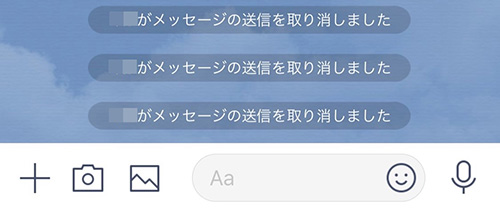
メッセージが見えなくてもどんな内容を送ってきてたのか相手に聞かれるかもしれないので、送信取り消しするときはなにか理由を考えておいたほうがいいでしょう。
トーク画面にはどのように表示される?
トーク画面では本来、メッセージのやり取りが新しい順に上からアイコンが並びますよね。
メッセージを送信した瞬間は、通常通りトーク画面の一番上に自分のアイコンがきます。
しかし、送信取り消しすれば以前送ったメッセージの日時が並び順に基準なので、メッセージを送る前の順番に戻ります。
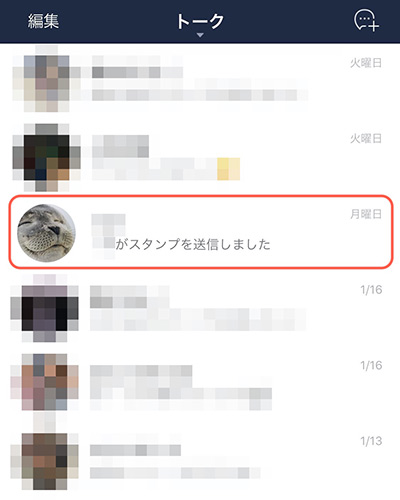
ですから、相手の画面で「メッセージがきてないのになんで一番上にきてるの?」みたいになることはありません。
どのように通知される?
ここではiPhone(iOS端末)を使用したときの通知状況を解説します。
※Android端末では通知のされ方が違うかもしれません。
iPhoneを使っている人にLINEでメッセージを送ると、画面上にメッセージの内容が数秒間通知されます。
※通知設定をオフにしてない場合。
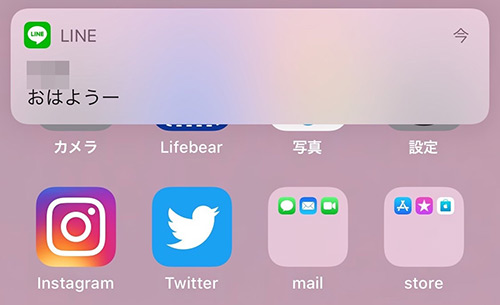
送ったメッセージを取り消しすると「〇〇がメッセージの送信を取り消しました」と通知されます。
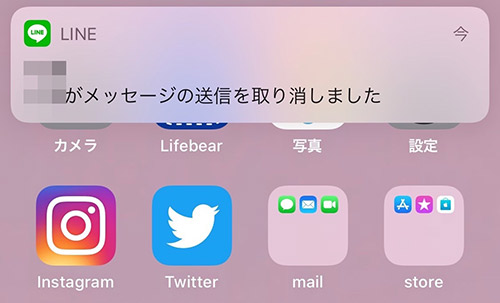
ここでは画面を開いているときの通知状況を解説しましたが、ロック画面は少し違ってきます。
ロック画面では、メッセージを送った瞬間は同じように通知が表示されますが、送信取り消しをすると通知が消えてなくなります。
「送信取り消し」は送信から24時間まで
メッセージの送信取り消し機能は、送信してから24時間以内まで有効です。
24時間以上たってからメッセージを長押ししてメニューを開いても「送信取消」ボタンがなくなっています。
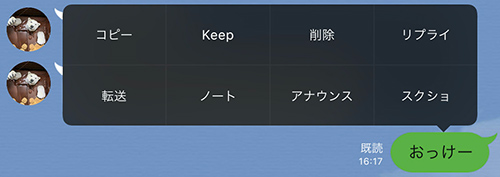
メッセージを取り消したいときは後回しにせず早めにやるようにしましょう。
「送信取り消し」されたメッセージは復元できる?
送信取り消ししたメッセージは復元できません。
なにか重要な内容を含むメッセージを取り消すときは、メモ帳にテキストをコピーしておくなどバックアップをとっておくといいでしょう。
LINEで「送信取り消し」したら相手にバレる?
送信取り消しする方法を解説してきましたが、取り消したメッセージは相手にバレるのか気になるところ。
結論からいっていまうと、バレる可能性ありです。
メッセージを送ってから送信取り消しするまで少なからず時間がかかりますよね。
相手がメッセージを取り消すまでの間に通知を見てしまったり、トークルームを開いていると取り消す内容はバレてしまいます。
ですから間違ってメッセージを送信してしまったときは、できる限り早く取り消すとバレるリスクを減らせるでしょう。
またメッセージを取り消しても「〇〇がメッセージの送信を取り消しました」と表示されるので100%バレずに取り消すことはできないといえます。
「送信取り消し」されたメッセージを見る方法
LINEで送信取り消しされたメッセージを見ることはできません。
しかし、Androidユーザーに関しては見る方法があるようです。
AndroidのアプリにはLINEで送られてきたメッセージの内容を記録しておくアプリがあります。
※アプリ:「のぞきみ」や「ちらみ」など
これらのアプリを使えば、たとえメッセージが取り消されてもLINEとは別のアプリに内容が記録されるので見ることができるのです。
ただこれは公式のアプリではないので使用は推奨しません。
iPhoneユーザーに関しては、LINEのメッセージを記録しておくようなアプリはないので現状では取り消されたメッセージを見る方法はありません。
LINEの「送信取り消し」と「削除」の違い
LINEには送信取り消しと間違いやすいメッセージの削除機能があります。
画面上からメッセージを消す意味では同じような機能に思われがちですが明確に違いがあるのです。
送信取り消しと削除の違い4つご紹介します。
【違い1:消せる範囲】
送信取り消しで消したメッセージは、自分と相手のトークルーム両方からメッセージがなくなります。
そして、消せるのは自分のメッセージだけです。
対して削除で消したメッセージは、相手のトークルームはそのままで自分のトークルームからだけメッセージがなくなります。
また、削除に関しては自分だけでなく相手のメッセージも消すことができます。
一見「どこで使うの?」と思ってしまうかもしれませんが、削除の主な用途はトーク履歴の整理です。
不要なメッセージなどを消して整理したいときは、削除を使うとトーク履歴をスッキリさせられるでしょう。
【違い2:ほか端末への影響】
送信取り消しでメッセージを消すとアカウント全体に影響します。
たとえば、スマホのLINEアプリでメッセージを消したら、同じアカウントでLINEを使っているタブレットやパソコンなどのトークルームからも全て消えてしまいます。
削除でメッセージを消した場合は、お使いの端末からだけメッセージが消えます。
そのためスマホのLINEアプリでメッセージを消しても、ほか端末で使っているLINEのメッセージは消えません。
ですから、もし削除で消したメッセージをあとから見たくなったときは、ほか端末でログインしてみるといいでしょう。
【違い3:消せる期限】
送信取り消しは送ってから24時間までのメッセージしか消せませんでしたが、削除には期限がありません。
削除はいつでも使えるので、とくに急いで消す必要がないので安心ですね。
【違い4:消える対象】
冒頭でも説明しましたが、送信取り消しの対象は以下のとおりです。
- スタンプ
- 写真や画像
- 動画
- ファイル
- コミックメーカー
- URL
- 通話履歴
- ボイスメッセージ
- 連絡先
- 位置情報
- LINE MUSIC
これだけ消せれば十分ですが、送信取り消しは消せる対象が限定されていることがわかります。
対して削除はトークルームに表示されているものすべて消すことができます。
【違い5:通知の有無】
送信取り消しをするとトークルームには「〇〇がメッセージの送信を取り消しました」と履歴が残り、画面には「〇〇がメッセージの送信を取り消しました」と通知されます。
削除に関してはトークルームに履歴が残ったり通知されたりすることはありません。
ですから気軽に削除することができます。
以上が送信取り消しと削除の違いです。
それぞれの目的をまとめると以下のとおりです。
送信取り消し:送ったメッセージを取り消すこと
削除:トーク履歴を整理すること
目的をしっかり理解し、使い分けるようにしましょう。
メッセージを「削除」する方法
送信取り消しと削除の違いがわかりました。
つづいて、実際に削除する方法を解説していきます。
やり方は送信取り消しとほとんど同じです。
まずはトークルームを開き、消したいメッセージを長押ししましょう。
メニューが表示されるので「削除」をタップ。
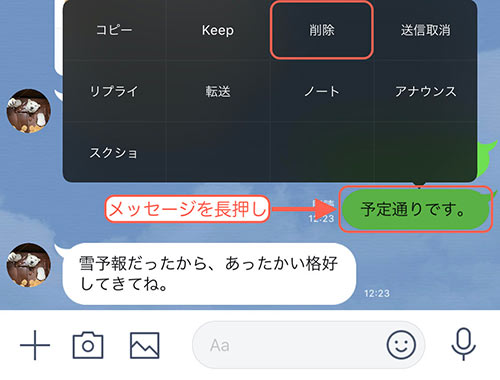
そうすると画面左側にチェックボックスが表示されます。
削除はチェックボックスにチェックの入ったものを対象に実行されるので、消したいメッセージにチェックを入れましょう。
※複数選択可能です。
チェックを入れ終わったら画面右下にある「削除(削除するメッセージの数)」をタップ。

削除するかどうかの確認画面がでてきます。
問題なければ「削除」をタップしましょう。

これでメッセージの削除完了です。
削除したメッセージはトークルームから消えて、完全に見えなくなります。

削除と送信取消ボタンは隣り合っています。
押し間違いのないように注意しましょう。
「送信取り消し」と「削除」を間違った時の対処法
送信取り消しと削除のボタンは隣にあるので、押し間違うこともありますよね。
しかし、メッセージを削除すればトークルームから消えてしまい元に戻せないので、送信取り消しできません。
一度削除してしまうとどうしようもなさそうに思えますが、まだ大丈夫です。
メッセージを削除しても、削除したその端末でのみメッセージが表示されなくなるので、タブレットやパソコンなどのほかの端末であれば削除したメッセージが見れます。
この削除の特徴を活かして、削除を行った端末とは別の端末でLINEにログインすればメッセージの送信取り消しが可能になるのです。
ですから送信取り消ししたいメッセージを間違って削除してしまったときは、慌てずにほかのタブレットやパソコンでLINEにログインしましょう。
LINEの「送信取り消し」使えないときの原因
LINEを使っていると送信取り消しするときに「送信取消ボタンがない!」と困ってしまうこともあるかもしれません。
そういうときに考えられる原因は以下3つです。
- メッセージを送ってから24時間以上たっている
- LINEアプリのバージョンが古い
- 取り消しできないものを送っている
それぞれ細かく解説していきます。
原因1:メッセージを送ってから24時間以上たっている
これまでも何度か書いてきましたが、メッセージを送ってから24時間以上たってしまうと送信取り消しできません。
「送信取消」ボタンがでてこないときは、まずメッセージの送信時間から24時間以内なのかどうかをチェックしてみましょう。
原因2:LINEアプリのバージョンが古い
LINEアプリに送信取り消し機能が追加されたのはバージョン「7.17.1」からです。
もし送信取り消しできないときは、お使いのLINEアプリのバージョンが「7.17.1」以上になっているかチェックしましょう。
アプリのバージョンが古ければアップデートすれば送信取り消しできるようになります。
原因3:取り消しできないものを送っている
送信取り消しは、取り消せる対象が決まっているので、対象外のものはできません。
たとえば、以下のようなものは送信取り消し不可です。
- LINE Payの送金・送付
- 投票
- 日程調整
- あみだくじ
- Shoppin’トーク
対象外のものは普段あまり使わないであろう機能なので、これが原因のケースはあまりないかもしれません。
まとめ
今回は、LINEの送信取り消しと削除機能について解説してきました。
送信取り消しをしても100%バレないわけではないので、メッセージはよく確認してから送るようにしましょう。
また、送信取り消しと削除は、機能・目的が違います。
2つの違いをよく理解したうえで、使い分けるようにしましょう。


SNSやアプリの設定にお困りなら、ノジマにご相談を!
店舗案内
※ご相談内容によっては有料になる場合もございます。予めご了承ください。
関連記事はこちら
LINE(ライン)の友だちの非表示とは?通知オフやブロック、削除との違いを解説
LINE(ライン)はPC版がある?パソコンでログインする方法
LINE(ライン)でスケジュールを共有、日程調整も簡単!使い方を解説
メディア(家電小ネタ帳®)に関するお問い合わせ
お問い合わせ人気記事ランキング
-
1位

【2024年版】ニンテンドースイッチソフトの人気おすすめ85選|最新ゲームや大人・子供向けなど紹介
-
2位

iPhoneストレージの容量を増やすには?いっぱいの容量を減らす方法も解説
-
3位

【2024年版】花粉症対策!つらい時期を家電で乗り越えよう!
-
4位

「トロイの木馬に感染しました」などセキュリティ警告が出た場合の消し方を解説!
-
5位

【発売開始】国内版Galaxy S24/S24 Ultraを実機レビュー!スペックや特徴、価格を解説
関連記事
-
 2024.4.23
2024.4.23LINEアカウントを2つなど複数作る方法!電話番号な...
-
 2024.4.18
2024.4.18LINE通知音の変更方法まとめ!鳴らない場合の対処方...
-
 2024.4.2
2024.4.2LINE背景の変え方まとめ!トークルーム、プロフィー...
-
 2024.3.5
2024.3.5LINEギフトの送り方や支払い方法は?受け取り方など...
-
 2024.2.26
2024.2.26分散型SNS「Bluesky」とは?登録方法・始め方...
-
 2024.1.30
2024.1.30LINEの友達追加方法!電話番号やID、QRコード、...
-
 2024.1.30
2024.1.30【2024年】LINEの通知が来ない・遅れるときの対...
-
 2023.12.25
2023.12.25【図説】 LINEのミュートメッセージ(通知なし)の...
-
 2023.12.9
2023.12.9iPhoneキャッシュクリアの方法!アプリ別やゲーム...
-
 2023.11.29
2023.11.29Gmailのアドレスは追加できる?エイリアスアドレス...
-
 2023.12.1
2023.12.1【図説】Gmailのフォルダ分け方法!自動振り分けや...
-
 2023.11.23
2023.11.23Gmailで一括削除する方法は?スマホ・パソコン別や...
-
 2023.11.23
2023.11.23Gmailが届かない原因は?迷惑メールにない、容量な...
-
 2023.11.6
2023.11.6インスタストーリーに音楽を付ける方法!音楽だけの方法...
-
 2023.11.19
2023.11.19X(Twitter) のアイコンを元に戻す方法!おし...
-
 2023.11.5
2023.11.5【図説付き】LINEが11月から使えなくなる?同意画...
-
 2023.10.26
2023.10.26インスタのリールとは?作り方や保存方法、ストーリーや...
-
 2024.1.20
2024.1.20【2024年最新】インスタでスクショすると相手にバレ...
-
 2023.10.25
2023.10.25インスタのアイコンをおしゃれにする方法とは?変え方や...
-
 2023.10.16
2023.10.16インスタの共有はどこ?やり方や順番の意味、監視されて...
-
 2023.11.29
2023.11.29X(Twitter) がシャドウバンされているかのチ...
-
 2023.11.3
2023.11.3X(Twitter) の閲覧制限の対策方法!API呼...
-
 2023.10.16
2023.10.16インスタのDM(ダイレクトメッセージ)の送り方を解説...
-
 2023.9.18
2023.9.18インスタのパスワードを忘れた場合の対処方法!確認や変...
-
 2023.9.16
2023.9.16X(Twitter)のアカウント削除方法を解説!でき...
-
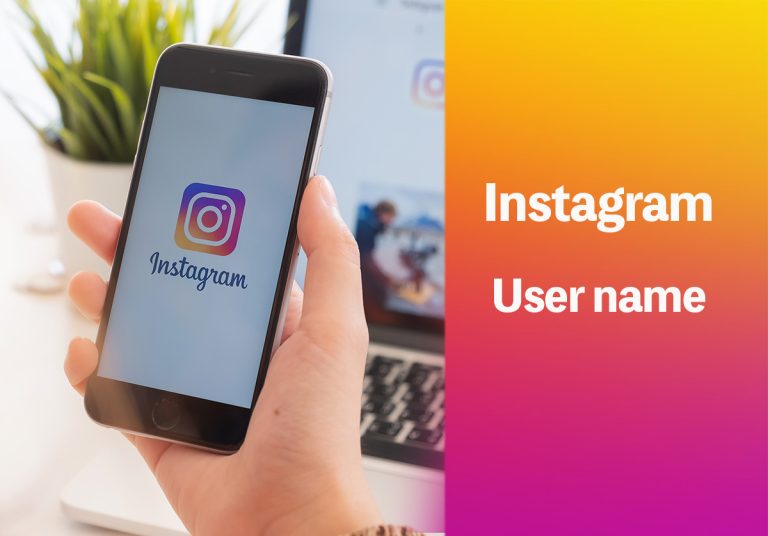 2023.9.12
2023.9.12【例付き】インスタのユーザーネームとは?おしゃれ・か...
-
 2023.10.16
2023.10.16インスタで画像や動画を保存する方法!バレるのかや見方...
-
 2023.10.16
2023.10.16インスタのハイライトとは?作り方や画像の変更、空白に...
-
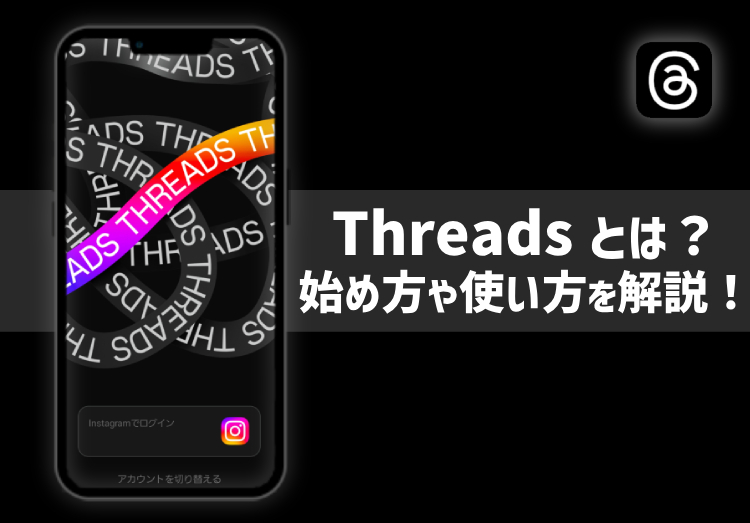 2023.7.30
2023.7.30Threads(スレッズ)とは?使い方や始め方を解説...
-
 2023.12.28
2023.12.28LINEが乗っ取られたかも?原因・確認方法・対処法を...
ピックアップ
メディア(家電小ネタ帳®)に関するお問い合わせ
お問い合わせ最新家電REVIEW
-

パナソニックがストレートアイロンナノケア「EH-HN50」を6月に発売!
-

CES2024現地レポート!最新家電など見どころをご紹介
-

エプソンの「EW-M754T」を実機レビュー!エコタンク搭載モデル最新プリンターと徹底比較
-

【2023年9月発売】東芝掃除機「VC-CLX72」機能や吸引力などを実際に使って詳しくレビュー!
-

SONYのイヤホン「WF-1000XM5」を実機レビュー!スペックや特徴を解説
-

【Shark Beauty】日本初上陸!Sharkのドライヤー「FlexStyle」と速乾の「SpeedStyle」を実機レビュー!
-

【象印】圧力IH炊飯ジャー炎舞炊き「NW-FB10」を実機レビュー!ごはんを炊いて性能などを解説








